小兵帮您win10系统漏洞补丁卸载失败的方案
发布日期:2019-06-08 作者:win10正式版 来源:http://www.win10g.com
今天小编分享一下win10系统漏洞补丁卸载失败问题的处理方法,在操作win10电脑的过程中常常不知道怎么去解决win10系统漏洞补丁卸载失败的问题,有什么好的方法去处理win10系统漏洞补丁卸载失败呢?今天本站小编教您怎么处理此问题,其实只需要在开始菜单中,单击“控制面板-》程序”。依次打开“程序和功能-》查看已安装的更新”。就可以完美解决了。下面就由小编给你们具体详解win10系统漏洞补丁卸载失败的图文步骤:
1.在开始菜单中,单击“控制面板-》程序”。
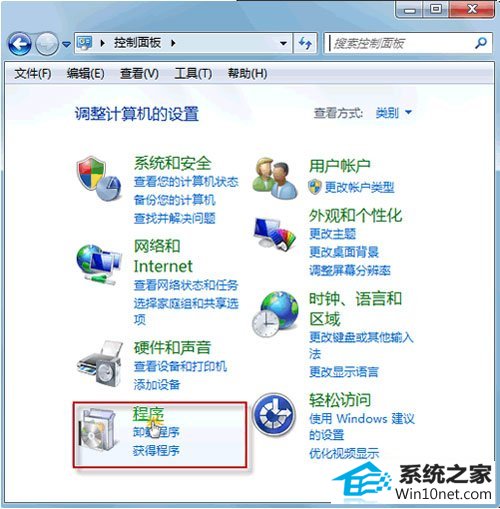
2.依次打开“程序和功能-》查看已安装的更新”。
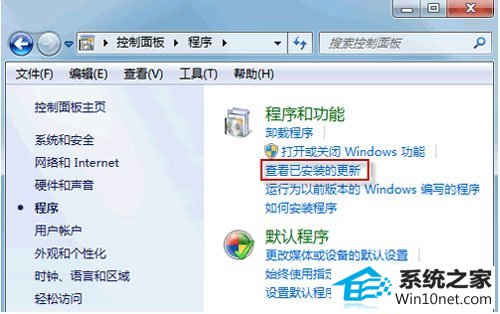
3.现在,所有已安装的更新都会被列出。查看“安装时间”一栏,您可以找到最近安装的更新。选中要卸载的那个更新,右键鼠标,选择“卸载”。
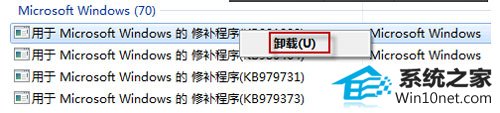
(注意: 有些更新右键单击后,可能没有“卸载”菜单弹出。因为更新文件是有先后顺序的, 若是被别的更新或程序关联,就无法直接卸载掉。)
卸载后可再次安装
4.弹出卸载确认窗口后,请按“是”继续。
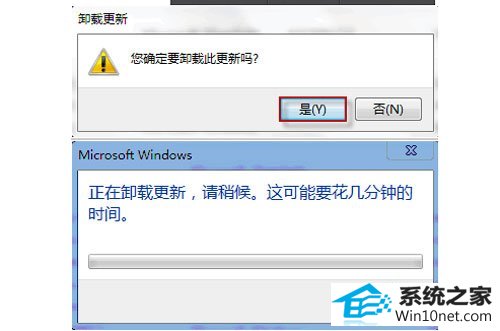
5.不用担心,如果稍后发现不妥,您仍然可以再次下载安装这个更新的。打开“控制面板\系统和安全\windows Update”,在窗口左侧,单击“检查更新”即可。
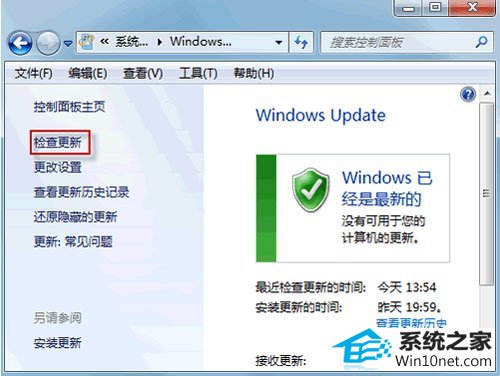
------分隔线------
- 栏目专题推荐
土豆重装系统
大地win10系统下载
三星重装系统
老毛桃win7系统下载
惠普装机管家
小黑重装系统
系统兔win7系统下载
系统基地win7系统下载
苹果装机助理
小强重装系统
系统之家u盘装系统
索尼win10系统下载
u大师重装系统
系统兔装机管家
系统城装机助理
系统城xp系统下载
极速装机大师
装机员win10系统下载
小米xp系统下载
三星装机管家
 系统之家win10免激活64位精选超速版v2021.11系统之家win10免激活64位精选超速版v2021.11
系统之家win10免激活64位精选超速版v2021.11系统之家win10免激活64位精选超速版v2021.11 系统之家Win7 官网装机版 2020.06(32位)系统之家Win7 官网装机版 2020.06(32位)
系统之家Win7 官网装机版 2020.06(32位)系统之家Win7 官网装机版 2020.06(32位) 电脑公司Window10 v2020.05 32位 大神装机版电脑公司Window10 v2020.05 32位 大神装机版
电脑公司Window10 v2020.05 32位 大神装机版电脑公司Window10 v2020.05 32位 大神装机版 系统之家Win10 清爽装机版64位 2020.11系统之家Win10 清爽装机版64位 2020.11
系统之家Win10 清爽装机版64位 2020.11系统之家Win10 清爽装机版64位 2020.11 系统之家Windows10 正式装机版64位 2020.07系统之家Windows10 正式装机版64位 2020.07
系统之家Windows10 正式装机版64位 2020.07系统之家Windows10 正式装机版64位 2020.07 番茄花园Win10 安全装机版 2021.03(32位)番茄花园Win10 安全装机版 2021.03(32位)
番茄花园Win10 安全装机版 2021.03(32位)番茄花园Win10 安全装机版 2021.03(32位)
- 系统教程推荐
- 禁用Ghost win7旗舰版锁屏(日升级)_win7旗舰版锁屏
- 小编为你win10系统休眠时断网的办法
- win10系统鼠标光标总是乱移动的还原步骤
- win10系统右键如果添加office的word/Excel/ppt功能
- 主编为你win10系统文件夹共享权限设置 的教程
- 电脑店恢复win10系统打开迅雷影音播放视频闪退的方法
- 绿茶设置win10系统打印机显示叹号无法打印的步骤
- 笔者详解win10系统U盘装系统提示windows找不到文件C:\windows\explor
- 老友设置win8系统从视频中提取音频文件的教程
- win10系统电脑连接Mp3/Mp4后无法识别的解决办法
- 彻底隐藏win10系统隐藏的文件夹
- 老司机恢复win8系统打开网页无法加载视频的教程
- Msdn订阅网站发布win7创意者升级iso镜像下载
- 保护win 10系统安全组策略禁止页面自动下载配置
- 快速恢复win10系统右键发送到选项为空白的办法
